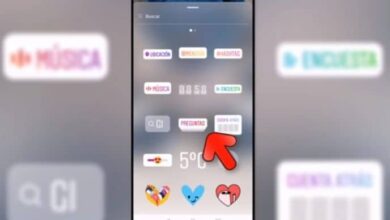Een bericht verwijderen dat naar Instagram is verzonden
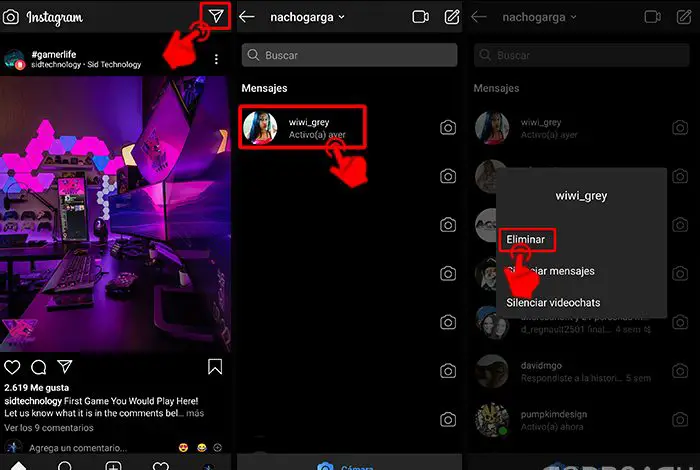
Instagram is nog steeds een van de favoriete platforms voor foto's downloaden en bekijken, video's, verhalen en ook om met vrienden te communiceren via directe berichten.
Dankzij zijn meerdere functies, vandaag heeft het miljoen dagelijkse actieve gebruikers, die niet aarzelen om lange uren voor het mobiele scherm door te brengen. En het is niet voor minder, met dit sociale netwerk is er geen plaats voor verveling, eerder het tegenovergestelde.
Het is de afgelopen jaren zo populair geweest dat het het respect en de bewondering van veel leden heeft gewonnen, en soms is het gebruikt als een berichtennetwerk, die zelfs de meest populaire WhatsApp evenaart.
Echter, bij sommige gelegenheden, we hebben berichten gestuurd die we niet willen lezen en vragen rijzen als: Kan ik? Verwijder berichten zodat de andere persoon ze niet kan lezen? verwijder Instagram-berichtgeschiedenis?
Gelukkig, omdat we qua berichten zo op WhatsApp lijken, kunnen we alles verwijderen wat we willen, het verschil is dat het geen tijdslimiet heeft. Daarom zullen we vandaag weten hoe een bericht te verwijderen dat op Instagram is verzonden, vanaf een pc of mobiel in een paar eenvoudige stappen. Volg ons!
Hoe Instagram-berichten op Android en iPhone te verwijderen
De meeste gebruikers die Instagram bezoeken, doen dit via hun mobiel. Als u een bericht dat u per ongeluk van uw smartphone hebt verzonden, permanent wilt verwijderen, volgt u deze stappen:
- Start de Instagram-app, vanaf je Android en iOS.
- Entrez Instagram Direct, rechtsboven weergegeven door een berichtenpictogram.
- Zoek de chat van waaruit u het bericht hebt verzonden en open deze.
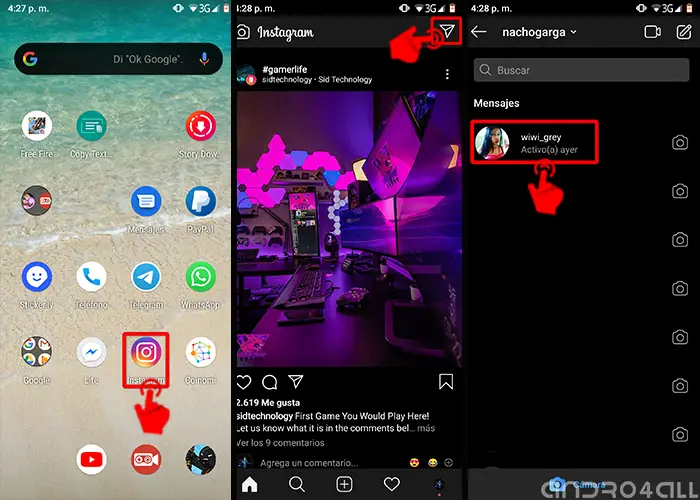
Open de app vanaf je mobiel en zoek de chat waaruit je het bericht hebt verzonden dat je wilt verwijderen
- Laat het bericht enkele seconden ingedrukt totdat er twee mededelingen verschijnen: "Annuleer het verzenden van het bericht" ou "Kopieer tekst".
- Tik op "Annuleer het verzenden van het bericht". Er verschijnt een bericht waarin staat: " Als je het verzenden afbreekt, wordt het bericht voor iedereen verwijderd. Het is mogelijk dat sommige mensen het al hebben gezien «, Klik nogmaals op "Verzenden annuleren" en voila.
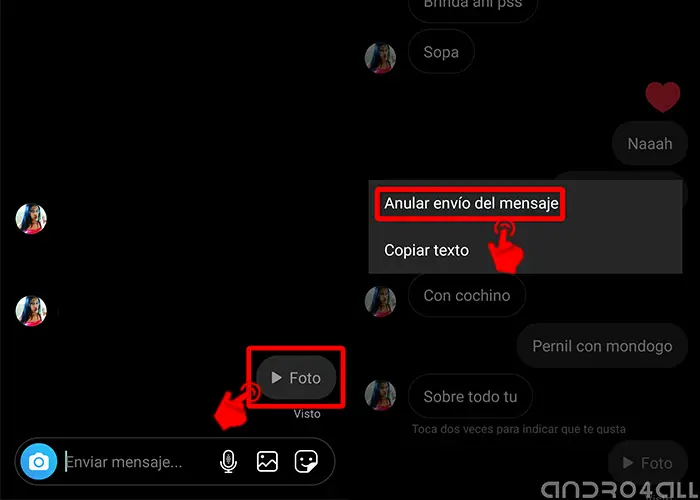
Selecteer het bericht en druk op "Verzenden van het bericht annuleren"
Door deze eenvoudige stappen te volgen, kunt u: verwijder Instagram-berichten succesvol, op Android en iPhone en zonder een spoor achter te laten. Het zou moeten zijn zo snel mogelijk gedaan, vooral voordat de andere persoon het bericht heeft gelezen.
Hoe Instagram-berichten van pc te verwijderen
Voor verwijderde berichten verzonden op Instagram van computers lijkt erg op het vorige geval. Als u het niet zeker weet, volgt u deze stappen:
- Maak verbinding met de officiële Instagram-pagina, vanaf de pc.
- Klik op het berichtpictogram boven aan de nieuwsbalk.
- Zoek de chat van waaruit u het bericht hebt verzonden en open het venster.
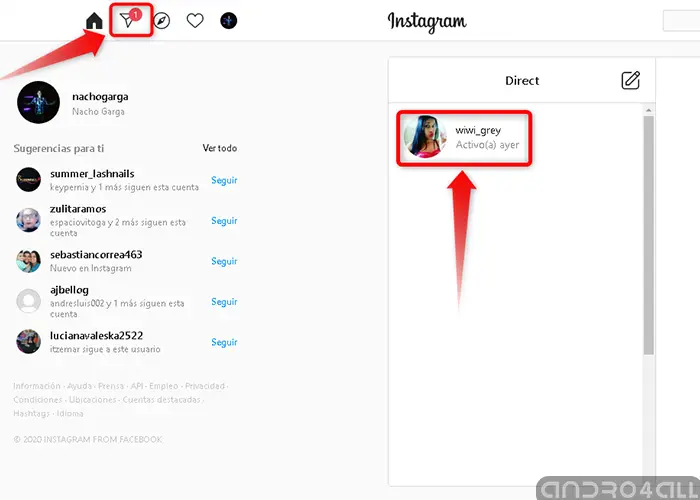
Open Instagram vanaf je computer en zoek de chat waaruit je het bericht hebt verzonden dat je wilt verwijderen
- Beweeg uw muiscursor direct over het bericht dat u wilt verwijderen.
- Klik op de drie horizontale stippen aan de linkerkant van het bericht.
- Er verschijnen drie opties: "Ik hou van" - "Kopiëren" - "Verzenden annuleren". Cliquez sur "Verzenden annuleren".

Druk op de drie horizontale stippen en klik op "Verzenden annuleren"
- Er verschijnt een bericht met de vraag of u het bericht echt wilt verwijderen, druk nogmaals op "Verzenden annuleren" en dat is alles.
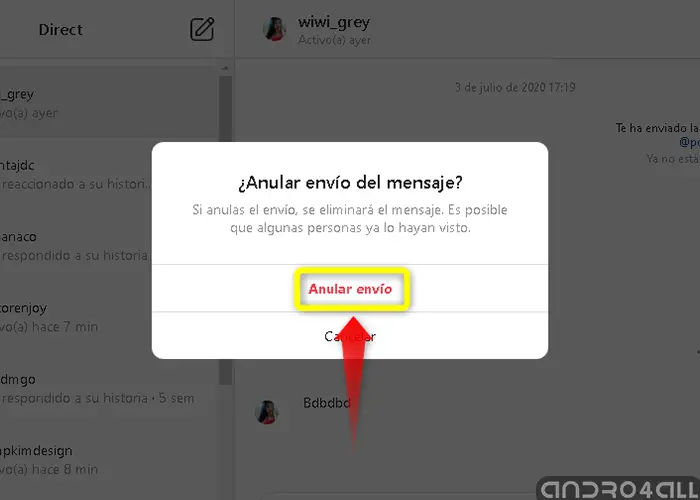
Er verschijnt een bericht om te bevestigen, klik op "Verzenden annuleren"
Hoe u uw Instagram-berichtgeschiedenis kunt wissen
Van Android en iPhone
- Start de Instagram-app, vanaf je Android en iOS.
- Entrez Instagram Direct, rechtsboven weergegeven door een berichtpictogram.
- Selecteer gesprek waarin je wilt berichtgeschiedenis verwijderen.
- Laat het een paar seconden ingedrukt houden. Drie mogelijkheden zal verschijnen, tik op degene die zegt: "Verwijderen" en je bent klaar. Je Instagram-berichtgeschiedenis zal voor altijd uit je mailbox verdwijnen.
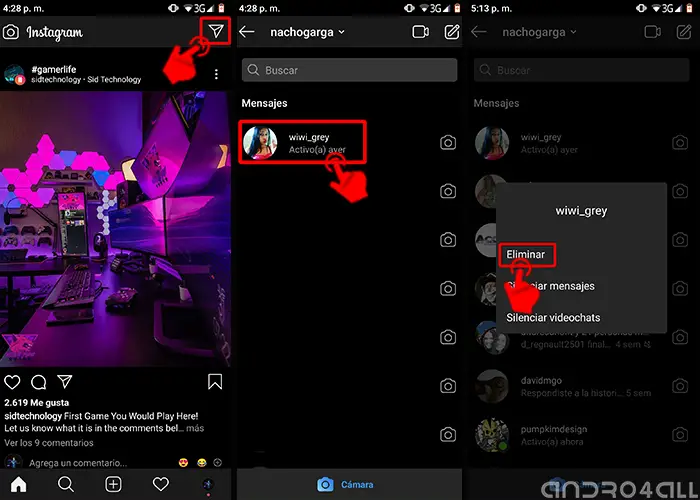
U kunt dus de berichtgeschiedenis van Android- en iOS-apparaten verwijderen
Vanaf pc
- Maak verbinding met de officiële Instagram-pagina van uw computer.
- Toegang tot Instagram Direct, bovenaan de nieuwsbalk.
- Klik op het gesprek dat je wilt berichtgeschiedenis verwijderen.
- Wanneer u het chatvenster opent, klikt u op het ronde informatiepictogram in de rechterbovenhoek.
- Er verschijnen drie opties. Klik op "Verwijder de chat". U ziet een advertentie met de tekst " Als je de chat verwijdert, verdwijnt deze uit je inbox, maar niet uit anderen ", Klik op " Verwijderen " en dat is alles.
Met deze stappen heb je zal de Instagram-gespreksgeschiedenis volledig kunnen verwijderen Rechtstreeks vanuit uw berichtenbox; het blijft echter beschikbaar voor de overige betrokken leden.